Как да скриете параметрите на Windows 10

- 3853
- 375
- Lowell Altenwerth
В Windows 10 има два интерфейса за контрол на основните настройки на системата - параметрите и приложението „Контролен панел“. Някои от настройките се дублират и на двете места, някои са уникални за всяко. Ако желаете, някои елементи на параметрите могат да бъдат скрити от интерфейса.
В тази инструкция, подробно за това как да скриете отделните параметри на Windows 10, използвайки редактора на политиката на локалната група или в редактора на регистъра, което може да бъде полезно в случаите, когато искате отделни настройки да не се променят от други потребители или трябва да се нуждаете оставете само тези параметри, които се използват. Има методи, които ви позволяват да скриете елементите на контролния панел, но повече за това в отделно ръководство.
За да скриете параметрите, можете да използвате редактора на политиката на локалната група (само за версии на Windows 10 Pro или корпоративен) или редактора на регистъра (за всяка система на системата).
Скриване на параметри, използвайки редактора на политика на местна група
Първо, за метода за скриване на ненужните параметри на Windows 10 в редактора на политиката на локалната група (не е наличен в домашната версия на системата).
- Натиснете клавишите Win+R, въведете Gpedit.MSC и щракнете върху Enter, редакторът на политиката на местната група ще се отвори.
- Отидете в секцията "Конфигурация на компютър" - "Административни шаблони" - "Контролен панел".

- Натиснете два пъти според елемента „Показване на страницата на страницата“ и задайте стойността „включително“.
- В полето „страница на дисплея на параметрите“ в долната лява част, въведете Крия: И след това списъкът на параметрите, които трябва да бъдат скрити от интерфейса, използвайте запетая като разделител (пълният списък ще бъде даден по -долу). Вторият вариант за попълване на полето - Покажи само: и списъка с параметри, когато го използвате, ще се показват само тези параметри, а всички останали ще бъдат скрити. Например, когато влизате Скриване: Цветове; теми; заключен екран От параметрите на персонализиране ще бъдат скрити настройки на цветовете, теми за дизайн и блокиращ екран и ако въведете Показват: цветове; теми; заключен екран Ще се показват само тези параметри и всички останали ще бъдат скрити.
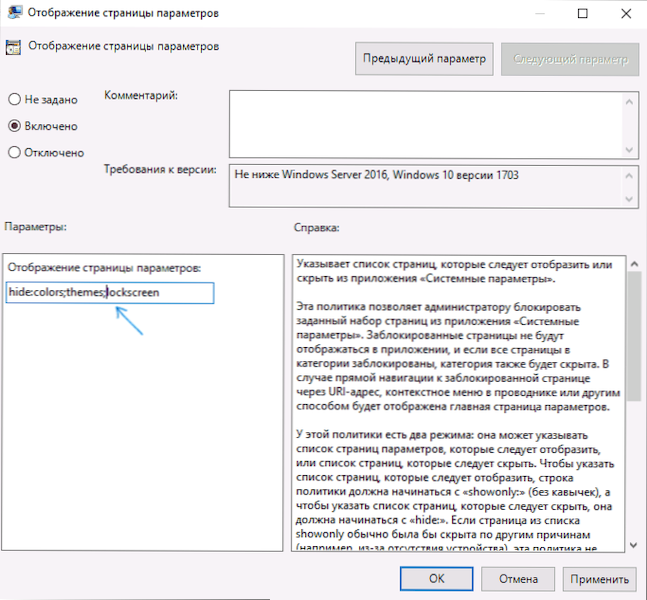
- Приложете направените настройки.
Веднага след това можете да повторите параметрите на Windows 10 и да се уверите, че промените са влезли в сила.
Как да скриете параметрите в редактора на регистъра
Ако вашата версия на Windows 10 не е gpedit.MSC, можете да скриете параметрите с помощта на редактора на регистъра:
- Натиснете клавишите Win+R, въведете Regedit И щракнете върху Enter.
- В редактора на Регистъра отидете в секцията
Hkey_local_machine \ софтуер \ Microsoft \ Windows \ CurrentVersion \ Policies \ Explorer
- Натиснете десния бутон на мишката от дясната страна на редактора на регистъра и създайте нов параметър на низ, наречен Настройка PAGEVISIBILITY
- Натиснете създадения параметър два пъти и въведете стойността Скриване: Списък на_PAETERS_KOTORSKOY_NO_SKRY или Showonly: Списък на_parameters_koynoye_no_ поръчка (В този случай всички, с изключение на това, ще бъдат скрити). Между отделните параметри използвайте запетая.
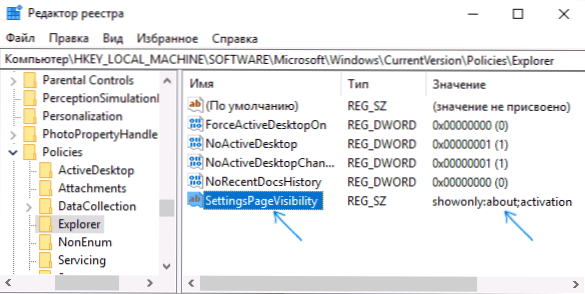
- Затворете редактора на регистъра. Промените трябва да влязат в сила, без да се рестартират компютъра (но приложението „параметри“ ще трябва да бъде рестартирано).
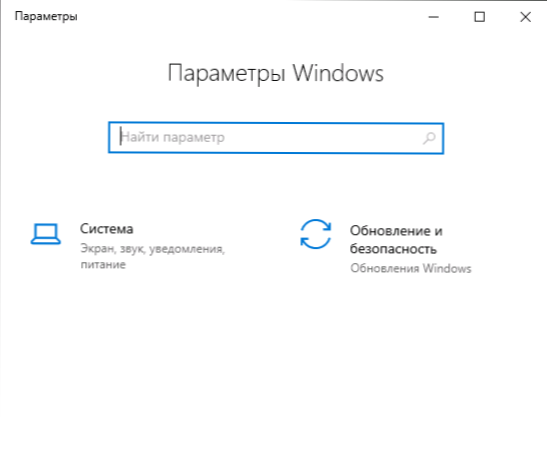
Списък на параметрите на Windows 10
Списък на наличните параметри за скриване или показване (може да се промени от версия към версия на Windows 10, но най -важното ще се опитам да включа тук):
- За - за системата
- Активиране - Активиране
- Appsfeatures - приложения и възможности
- AppsForWebSites - Приложения за уебсайтове
- Резервно копие - Актуализация и безопасност - Услуга за архивиране
- Bluetooth
- Цветове - Персонализация - Цветове
- Камера - параметри на уеб камера
- ConnectedDevices - устройства - Bluetooth и други устройства
- DataUsage - Мрежа и Интернет - Използване на данни
- DateAndtime - Време и език - Дата и час
- По подразбиране приложения по подразбиране
- Разработчици - актуализации и безопасност - за разработчици
- DeviceEncryption - Шифроване на данни на устройството (няма всички устройства)
- Дисплей - Система - екран
- EmailAndAccounts - акаунти - Имейл и акаунти
- FindMyDevice - Потърсете устройство
- LockScreen - Персонализация - заключен екран
- Карти - Приложения - Автономни карти
- Mousetouchpad - устройства - мишка (сензорен панел).
- Мрежа -етерник - Този елемент и следното, започвайки от мрежата - отделни параметри в секцията „Мрежата и Интернет“
- Мрежово-клетки
- Мрежово-Mobilehotspot
- Мрежово-прокси
- Network-Vpn
- Мрежа-Directaccess
- Мрежа-Wifi
- Известия - Система - Известия и действия
- Easeofaccess -Narrator - Този параметър и останалите, които започват с EaseOfcess - отделни параметри на секцията „Специални възможности“
- EaseOfcess-Magnifier
- Лесен за аксесор-мантраст
- Easeofcess-Closed-Capationing
- Лесен за аксесор-клавиатура
- Лесен за мишка
- Лесно придружител -Отернитет
- Други страни - Семейни и други потребители
- Powersleep - Система - Режим на хранене и сън
- Принтери - устройства - принтери и скенери
- Поверителност -Location - това и следните параметри, започващи с поверителност, са отговорни за настройките в раздела „Поверителност“
- Поверителност-webcam
- Поверителност-микрофон
- Поверителност-движение
- Поверителност-подписване
- Поверителност-cuntinfo
- Защити за поверителност
- Поверителност-календар
- Поверителност-калхистория
- Поверителност-поща
- Съединяване на поверителност
- Поверителност-радиоси
- Поверителност-backgroundapps
- Поверителност-клиент
- Поверителност
- Възстановяване - актуализиране и възстановяване - възстановяване
- RegionLaguage - Време и език - език
- Storagesense - Система - Паметта на устройството
- TabletMode - режим на таблет
- Лента за задачи - персонализиране - панел за задачи
- Теми - персонализация - теми
- Trubleshoot - Актуализиране и сигурност - премахване на проблемите
- Писане - устройства - вход
- USB - устройства - USB
- SigninOptions - Сметки - Параметри на влизане
- Sync - акаунти - Синхронизация на вашите параметри
- Работно място - Сметки - Достъп до акаунта на сметката за мястото на работа
- WindowsDefender - Актуализация и безопасност - Сигурност на Windows
- WindowsInsider - Актуализация и безопасност - Програма за предварителна оценка на Windows
- WindowsUpdate - Актуализация и сигурност - Център за актуализиране на Windows
- yourinfo - акаунти - Вашите данни
Допълнителна информация
В допълнение към описаните по -горе пъти.
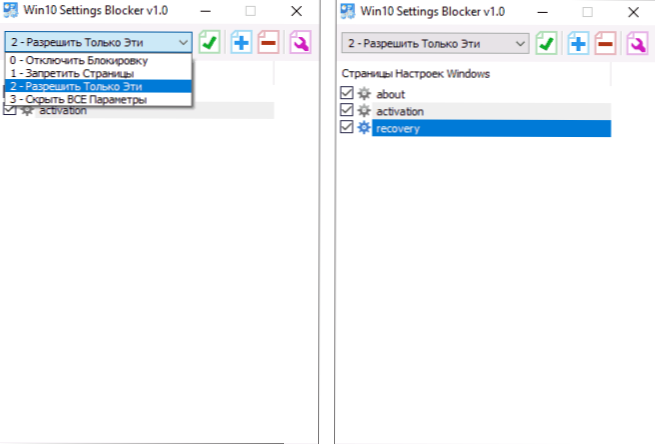
Според мен обаче подобни неща са по -лесни за ръчно и използване на опцията с шоу -и стриктно посочване кои настройки трябва да се показват, като се крият всички останали.
- « Проблеми с работата на сървърите за активиране на Windows 10 (0xc004f034, ноември 2018 г.)
- Грешки xaudio2_7.Dll, xaudio2_8.Dll и xaudio2_9.Dll - Как да го поправя »

